Introducción
Cuando intentas conectar tu Kindle a la PC y ésta no lo reconoce, puede ser muy frustrante, especialmente si dependes de tu Kindle para leer o manejar documentos importantes. Este artículo te guiará a través de varias soluciones que puedes probar para resolver este problema y volver a conectar tu dispositivo sin problemas.
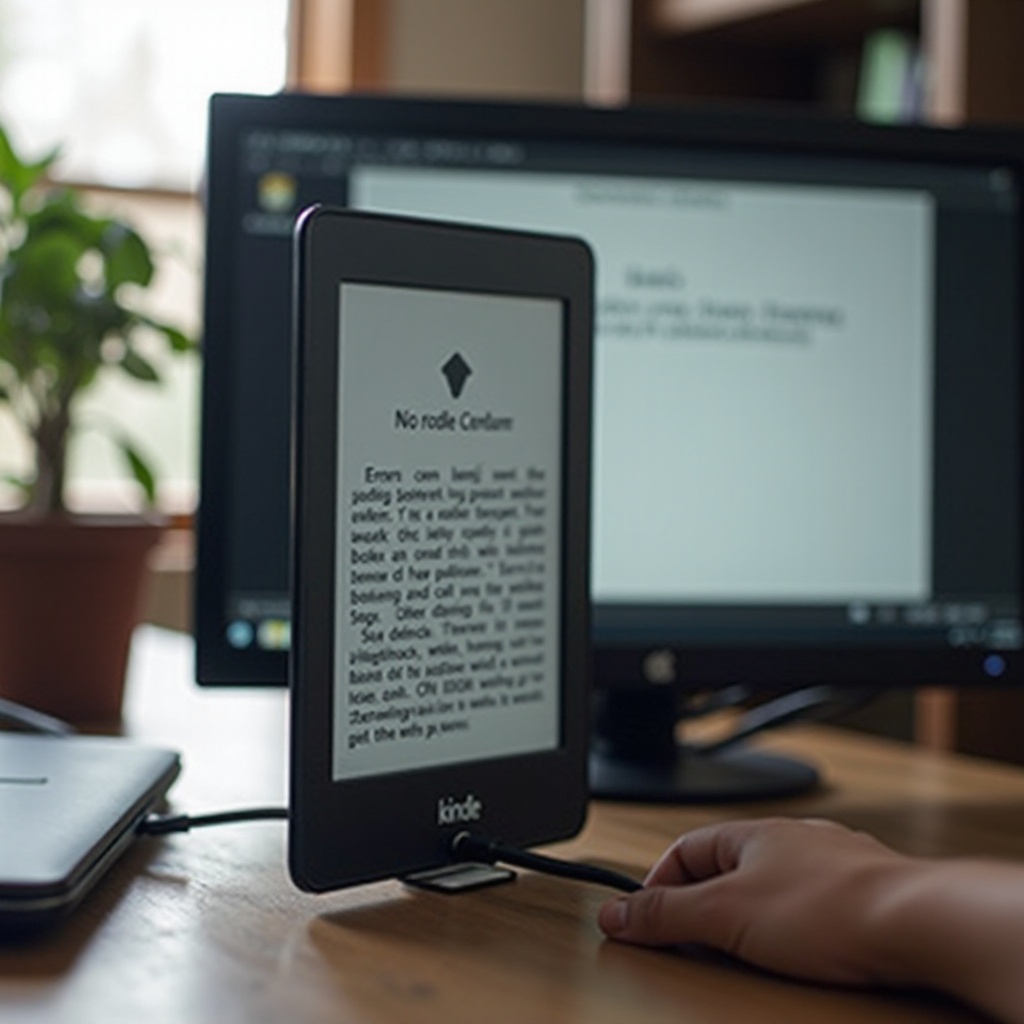
Razones Comunes por las Cuales la PC No Reconoce el Kindle
Problemas de Conexión USB
Muchas veces, el problema más simple es la conexión física entre el Kindle y la PC. Asegúrate de que el cable USB esté bien conectado y no esté dañado.
Controladores Desactualizados o Faltantes
Los controladores son esenciales para que la PC reconozca cualquier dispositivo conectado. Si estos están desactualizados o faltan, puede impedir la detección del Kindle.
Configuración del Kindle
El Kindle tiene diferentes modos de conexión que pueden causar problemas si no están correctamente configurados. Asegúrate de que está en el modo correcto para la transferencia de archivos.
Cómo Verificar la Conexión USB
Verificar el Puerto USB
Primero, intenta conectar el Kindle a diferentes puertos USB de la PC. Algunos puertos pueden estar defectuosos o no tener suficiente energía para cargar y conectar dispositivos externos.
Probar con Otro Cable USB
No todos los cables USB son iguales. Intenta usar otro cable USB para descartar la posibilidad de que el cable original esté dañado.
Verificar en Otro Puerto USB
Por último, conecta el Kindle a otra PC para ver si el problema persiste. Esto te ayudará a determinar si el problema es con el Kindle, el cable o la PC.
Actualización de Controladores
Comprobación de Controladores en el Administrador de Dispositivos
Abre el Administrador de Dispositivos en tu PC y busca el Kindle bajo la sección de dispositivos portátiles. Si ves un signo de exclamación o una advertencia, hay un problema con el controlador.
Pasos para Actualizar los Controladores USB
- Haz clic derecho en el dispositivo.
- Selecciona 'Actualizar controlador'.
- Elige 'Buscar software de controlador actualizado automáticamente'.
- Sigue las instrucciones para completar la actualización.

Configuración Correcta en el Kindle
Seleccionar el Modo de Conexión Adecuado
Asegúrate de que el Kindle esté en modo de transferencia de archivos. Puedes hacerlo yendo a 'Configuración' y seleccionando 'Almacenamiento y USB'. Aquí, selecciona 'Transferir archivos'.
Reinicio del Kindle y de la Computadora
A veces, un reinicio simple puede solucionar el problema. Apaga y enciende tanto el Kindle como la PC, luego vuelve a intentar la conexión.
Soluciones Alternativas
Si aún no puedes conectar el Kindle, hay otras maneras de transferir archivos.
Uso de Software de Gestión de Archivos
Existen programas, como Calibre, que pueden ayudar a gestionar y transferir archivos entre el Kindle y la PC.
Conectar el Kindle Mediante Wi-Fi
Otra solución es usar conexiones inalámbricas. Puedes transferir archivos mediante Wi-Fi utilizando aplicaciones como Send to Kindle o email.

Conclusión
Resolver los problemas de conexión entre tu PC y Kindle puede requerir varios intentos y soluciones diferentes. Desde verificar cables y puertos hasta actualizar controladores, estas guías deben ayudarte a identificar y solucionar el problema rápidamente.
Preguntas frecuentes
¿Por qué mi PC no reconoce mi Kindle?
Puede ser debido a problemas de conexión USB, controladores desactualizados, o configuraciones incorrectas en el Kindle.
¿Cómo reinstalo los controladores USB en mi computadora?
Abre el Administrador de Dispositivos, busca el Kindle, haz clic derecho y selecciona 'Actualizar controlador', y sigue las instrucciones.
¿Qué debo hacer si ninguna solución funciona?
Intenta contactar al soporte técnico de Amazon para obtener ayuda adicional o considera utilizar una conexión Wi-Fi para transferir archivos.
